重装win10系统
0. 缘起
楼主买了台二手组装机,买回来发现每次开机都特么跟抽奖一样,大概率是卡在 windows 徽标键,必须要手动断电再开才能顺利进去。因为楼主小时候家里电脑也是这种情况,时而能开机时而开不了,最后就特么再也开不了了,去维修店一问:主板挂了。产生了点心理阴影,每次用的时候,都特么求神拜佛的希望能正常开,但很显然楼主运气很挫。
这事情一直拖到春节过完,我在亲戚家发现他们电脑跟游魂一样卡,受不了了遂买了新的 32G 优盘,打算重新给他们装个系统。呃,结果开箱后发现机子太老了,加个 SSD 还需要转接头,开箱后再装回去就遇到了大喇叭一长两短的问题,也是 💧 了。不过,幸运的是,我靠着装了微 PE 的优盘,把出租屋里那台二手机子救活了,接下来就就看看咋操作的罢。
注:实际上我重装了两次,第一次压根不知道什么是引导盘,导致一直有个

这种情况。查看了下发现解答都说 BIOS 设置 BOOT 选项,但我设置了还这鸟样。
第二次请教高人,按照高人的步骤一步一步来,就 OK 了。所以本教程也就是对昨晚的一个回顾。
准备工作
U 盘 1 枚(至少 8G 嗷)、能下载 OS 的电脑 1 台
1. 下载系统
MSDN, 我告诉你 - 做一个安静的工具站 (itellyou.cn)
该工作站的 OS 很纯净,下就完事了
2. 制作 PE 启动盘
微 PE 工具箱 - 超好用的装机维护工具 (wepe.com.cn)
同上,下就完事了
下载后右下角有个 U 盘图标,点了后一通操作就把你 U 盘做成了 PE 启动盘。
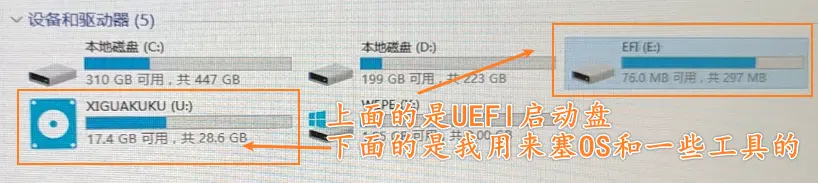
3. 进入 BIOS,选择 PE 启动盘
在 windos 徽标或者主板 LOGO 出现时,按某键(比如我是 F2 或者 DEL),不同的主板有不同的按键。
Boot Option #1 选择制作好的 PE 启动盘
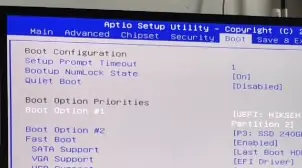
4. *启动盘的使用
这里也是我第一次做 OS 没做的一步,难绷。
1. 选中要做系统的盘
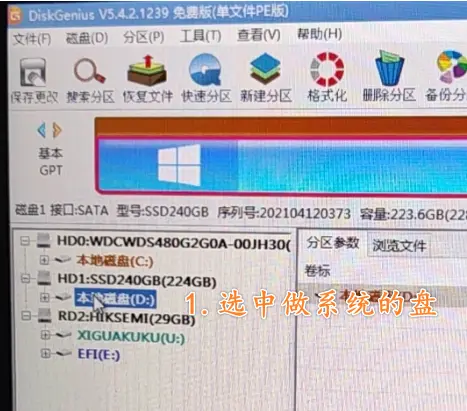
2. 删除该盘内容
磁盘->删除所有分区
此处如有格式化请确认
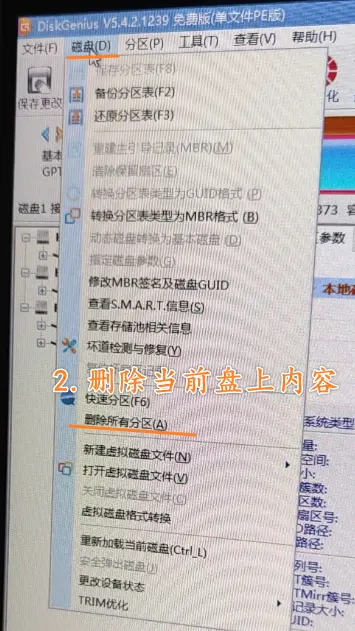
3. 新建分区
图标第5个新建分区
新建分区,都打上勾确定后左上角保存更改
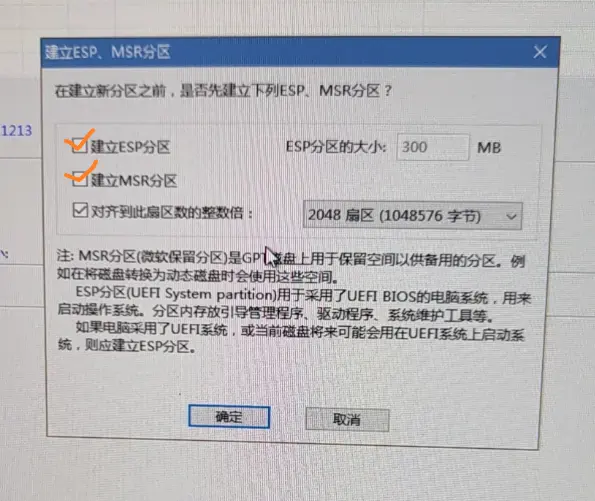
4+5. 开装系统
选择windows安装文件的位置->选自己的OS
选择引导驱动器的位置->选择之前建立ESP分区后出现的ESP
选择安装驱动器的位置->选新的C盘
上文有讲到 ESP 是用于启动操作系统的
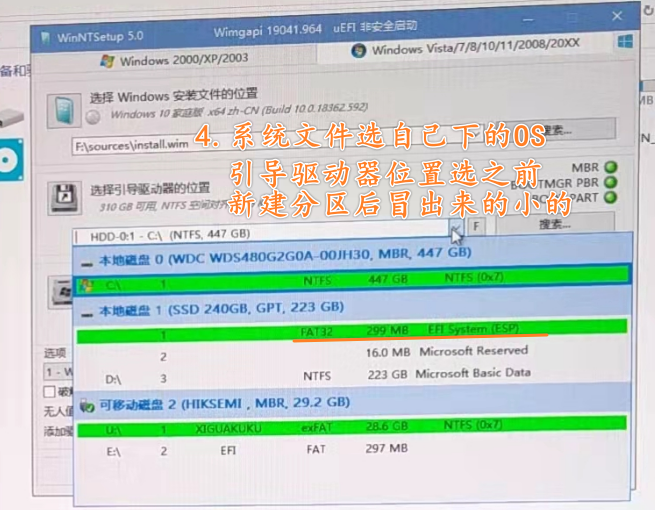
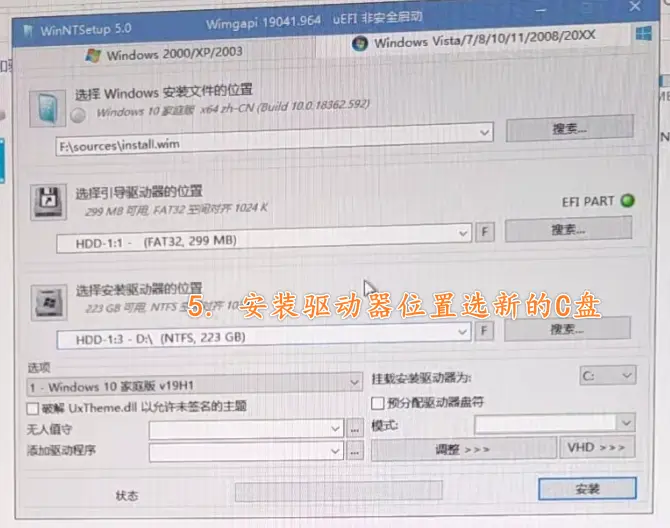
6. 再次进入 BIOS
BOOT 选项选择 Windows Boot Manager !

7. 装完新系统后验证
一通操作,在桌面菜单重启,如果重启后还是你装的新系统,恭喜!圆满成功!

5. 总结
最重要的就是引导那一步了,我之前瞎搞装成了 legacy 格式的分区,实际上需要 uefi 的。多多沟通,总结经验。




